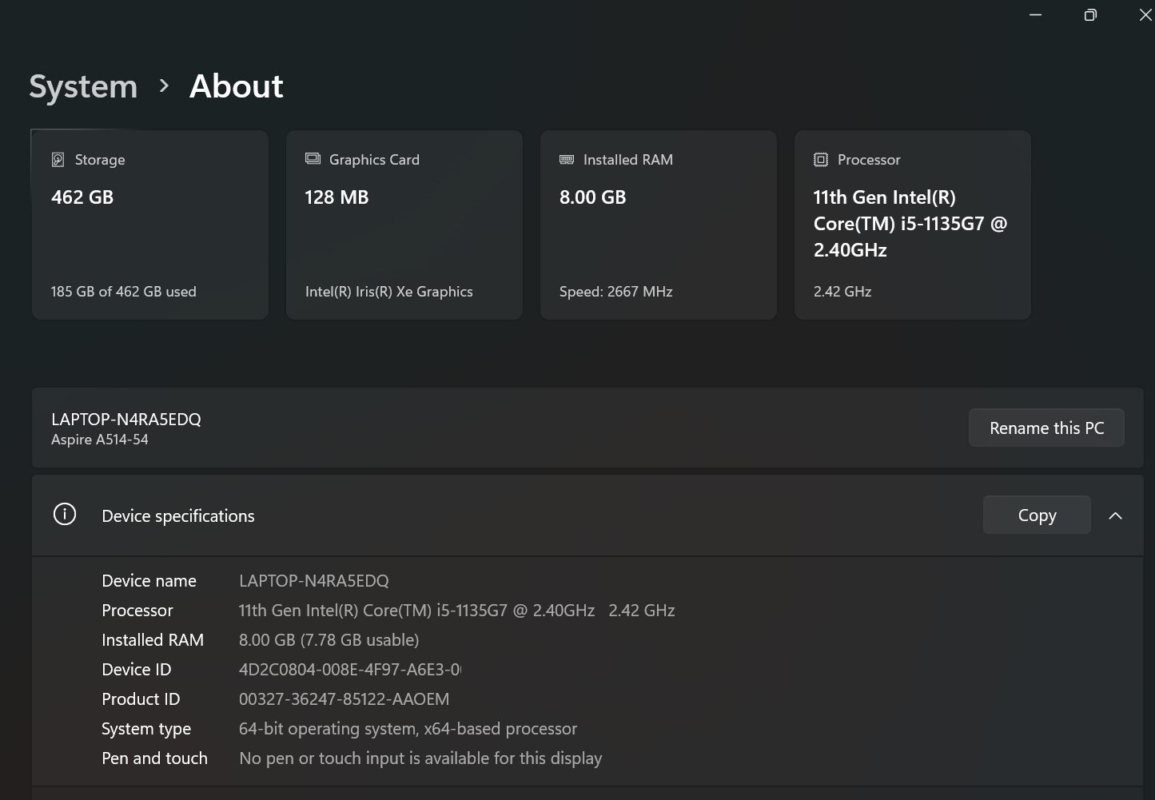Chưa có sản phẩm trong giỏ hàng.
Bạn đã từng cảm thấy hụt hẫng khi đang trong một pha combat nảy lửa thì chiếc laptop yêu quý bỗng nhiên “khựng lại”, tụt FPS thê thảm xuống dưới 10, biến trải nghiệm gaming mượt mà thành một màn trình chiếu slide đầy ức chế? Nếu câu trả lời là có, bạn không hề đơn độc. Đây là tình trạng rất phổ biến, đặc biệt với những dòng laptop văn phòng có cấu hình khá như Intel Core i5 Gen 11th kèm card đồ họa tích hợp. Trong bài viết này, Phan Rang Soft sẽ cùng bạn “mổ xẻ” toàn bộ nguyên nhân và đưa ra những giải pháp khắc phục triệt để nhất, giúp bạn lấy lại phong độ cho chiến hữu của mình.
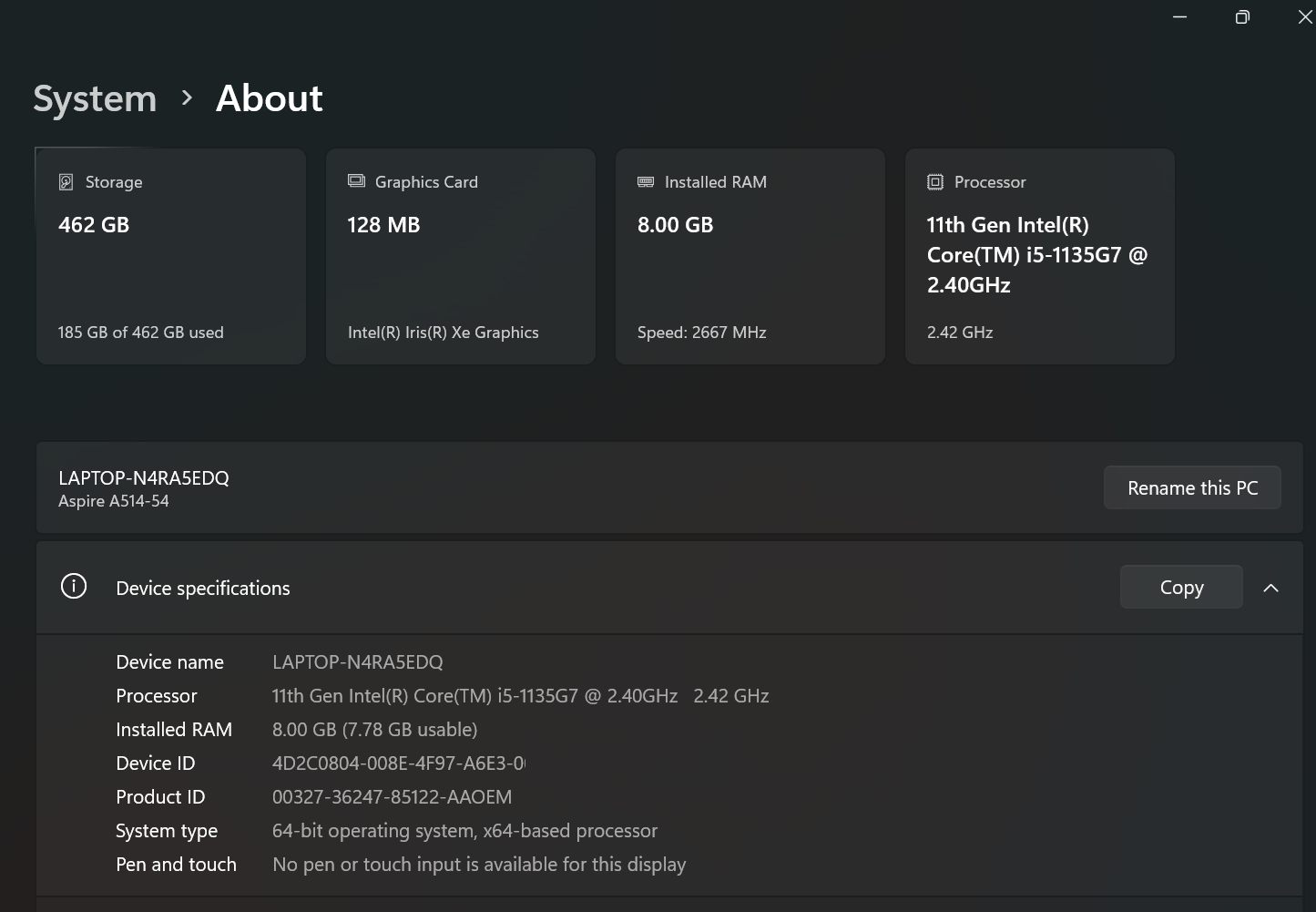
Tóm tắt nội dung
Hiểu rõ “trái tim” của laptop bạn: Sức mạnh và giới hạn
Nhìn vào cấu hình bạn cung cấp, chúng ta có một chiếc laptop được trang bị khá tốt cho các tác vụ văn phòng và giải trí nhẹ nhàng:
- CPU: 11th Gen Intel(R) Core(TM) i5-1135G7 – Một con chip hiệu năng cao, tiết kiệm điện.
- GPU (Card đồ họa): Intel(R) Iris(R) Xe Graphics – Card đồ họa tích hợp mạnh nhất của Intel tại thời điểm ra mắt, đủ sức “cân” các tựa game eSports phổ biến như Liên Minh Huyền Thoại, Valorant ở mức cài đặt hợp lý.
- RAM: 8.00 GB – Đây là mức RAM tối thiểu để chơi các game hiện đại và có thể là một điểm nghẽn.
- Ổ cứng: SSD 462 GB – Tốc độ đọc ghi nhanh giúp game tải nhanh hơn rất nhiều so với HDD.
Rõ ràng, đây là một cấu hình tốt. Vậy tại sao sau một năm, nó lại “đuối sức” và gây ra hiện tượng laptop tụt FPS khi chơi game? Thủ phạm không nằm ở sức mạnh của linh kiện, mà nằm ở cách chúng ta vận hành và bảo dưỡng chúng.
Tại sao Laptop của bạn lại tụt FPS đột ngột? Vạch trần 5 thủ phạm chính
Trước khi đi vào cách khắc phục, chúng ta cần xác định chính xác nguyên nhân gốc rễ. Hiện tượng giật lag, tụt FPS đột ngột thường do một hoặc nhiều yếu tố dưới đây gây ra.
- Quá nhiệt (Thermal Throttling): Đây là nghi phạm số một. Sau khoảng 1 năm sử dụng, bụi bẩn sẽ tích tụ, bít kín các khe tản nhiệt và quạt. Keo tản nhiệt giữa CPU/GPU và bộ tản nhiệt cũng bị khô, mất tác dụng. Khi nhiệt độ lên quá cao (thường trên 90-95°C), hệ thống sẽ tự động giảm xung nhịp (hiệu năng) để bảo vệ linh kiện, gây ra hiện tượng tụt FPS nghiêm trọng.
- Driver đồ họa lỗi thời hoặc xung đột: Driver là phần mềm giúp hệ điều hành “giao tiếp” với phần cứng. Driver quá cũ không được tối ưu cho các tựa game mới, hoặc driver mới cài bị lỗi có thể gây ra xung đột, làm giảm hiệu năng đáng kể.
- Thiếu RAM và “tràn” RAM ảo: 8GB RAM hiện nay được coi là mức tối thiểu. Khi bạn chơi game, hệ điều hành và các ứng dụng nền đã chiếm một phần RAM. Nếu game đòi hỏi nhiều hơn phần còn lại, máy tính sẽ phải sử dụng một phần ổ cứng SSD làm RAM ảo (Page File). Dù SSD nhanh, nó vẫn chậm hơn RAM rất nhiều, gây ra hiện tượng khựng hình, giật lag.
- Ứng dụng nền và phần mềm rác: Các phần mềm diệt virus, ứng dụng chat, trình duyệt web… chạy ngầm đều tiêu tốn tài nguyên CPU và RAM, “bào mòn” hiệu năng dành cho game của bạn.
- Hệ điều hành và Game chưa được tối ưu: Các thiết lập mặc định của Windows hay trong game đôi khi chưa phải là tốt nhất để tăng FPS. Chế độ Game Mode của Windows, các tùy chọn về năng lượng (Power Plan) hay các cài đặt đồ họa trong game đều ảnh hưởng trực tiếp đến trải nghiệm của bạn.
Hướng dẫn chi tiết cách khắc phục tụt FPS, lấy lại phong độ cho Laptop
Đã đến lúc hành động! Hãy thực hiện lần lượt các bước dưới đây để xử lý triệt để vấn đề laptop giật lag.
- Bước 1: Vệ sinh và tản nhiệt – Giải pháp quan trọng nhấtNhư đã nói, quá nhiệt là thủ phạm chính. Bạn nên mang laptop đến các trung tâm sửa chữa uy tín như Phan Rang Soft để được vệ sinh chuyên nghiệp, thổi sạch bụi bẩn trong quạt và mainboard, đồng thời thay keo tản nhiệt mới (nên chọn các loại keo tốt như Thermal Grizzly Kryonaut, Arctic MX-4). Bạn sẽ ngạc nhiên về sự khác biệt mà nó mang lại.
- Bước 2: Cập nhật Driver Graphics lên phiên bản mới nhấtHãy truy cập trang web hỗ trợ của hãng laptop (Dell, HP, Acer, Asus…) hoặc trực tiếp từ trang chủ của Intel để tải về driver mới nhất cho card đồ họa Intel Iris Xe Graphics. Driver mới thường xuyên được cập nhật để tối ưu cho các game mới ra mắt và sửa lỗi hiệu năng.
- Bước 3: Tối ưu hóa cài đặt đồ họa trong gameĐừng quá tham lam setting “max”. Với card đồ họa tích hợp, hãy ưu tiên sự mượt mà. Hãy thử giảm các thiết lập như Shadows (Bóng), Effects (Hiệu ứng), Anti-Aliasing (Khử răng cưa) xuống mức Medium hoặc Low để tăng FPS một cách hiệu quả.
- Bước 4: Tối ưu hóa Windows cho GamingCó rất nhiều thứ bạn có thể làm với hệ điều hành của mình. Tắt các ứng dụng không cần thiết khởi động cùng Windows trong Task Manager (Ctrl + Shift + Esc -> tab Startup). Bật chế độ “Game Mode” trong Settings của Windows 11. Chuyển Power Plan sang chế độ “High Performance” để CPU và GPU luôn hoạt động ở mức cao nhất khi cắm sạc. Để tìm hiểu sâu hơn về cách tối ưu hóa hệ điều hành, bạn có thể xem thêm các bài viết hữu ích khác tại chuyên mục Windows của chúng tôi.
- Bước 5: Quản lý và tắt các ứng dụng chạy ngầmTrước khi vào game, hãy mở Task Manager và tắt hết các ứng dụng không cần thiết như trình duyệt Chrome (nổi tiếng ngốn RAM), Zalo, Discord (nếu không dùng để voice chat). Việc này sẽ giải phóng một lượng tài nguyên đáng kể cho game.
- Bước 6: Cân nhắc nâng cấp RAMNếu bạn thường xuyên chơi các game hiện đại hoặc làm đa nhiệm, nâng cấp từ 8GB lên 16GB RAM là một sự đầu tư cực kỳ đáng giá. Việc chạy Dual Channel (2 thanh RAM giống nhau) sẽ tăng gấp đôi băng thông bộ nhớ, giúp card đồ họa tích hợp Intel Iris Xe phát huy tối đa sức mạnh, có thể tăng FPS lên đến 20-30% trong một số tựa game.
- Bước 7: Dọn dẹp ổ cứng và quét VirusDù là ổ SSD, bạn cũng nên dọn dẹp các file rác bằng công cụ Disk Cleanup của Windows. Đồng thời, hãy sử dụng Windows Defender hoặc các phần mềm diệt virus uy tín để quét toàn bộ hệ thống, đảm bảo không có mã độc nào đang âm thầm “ăn” tài nguyên máy của bạn.
Câu hỏi thường gặp (FAQ)
Dưới đây là một số câu hỏi mà Phan Rang Soft thường nhận được liên quan đến vấn đề tụt FPS.
- Nâng cấp RAM có hết tụt FPS không?
Trả lời: Có, và không. Nâng cấp RAM sẽ giải quyết triệt để vấn đề giật lag do thiếu RAM, giúp game mượt hơn và ổn định hơn. Tuy nhiên, nếu nguyên nhân chính là do quá nhiệt, thì việc nâng cấp RAM sẽ không giải quyết được vấn đề tụt FPS khi chơi lâu. - Tại sao lúc mới mua máy chơi game mượt mà giờ lại lag?
Trả lời: Vì 3 lý do chính: 1) Bụi bẩn và keo tản nhiệt xuống cấp gây nóng máy. 2) Các bản cập nhật game và Windows ngày càng “nặng” hơn, đòi hỏi nhiều tài nguyên hơn. 3) Máy tính của bạn đã bị cài nhiều phần mềm, ứng dụng chạy ngầm hơn so với lúc mới mua. - Em nên tự vệ sinh laptop hay mang ra tiệm?
Trả lời: Nếu bạn không có kinh nghiệm và dụng cụ chuyên dụng, chúng tôi thực sự khuyên bạn nên mang máy ra các cửa hàng uy tín. Việc tháo lắp laptop không đúng cách có thể gây đứt cáp, hỏng hóc các linh kiện nhạy cảm. Chi phí cho một lần vệ sinh chuyên nghiệp không cao nhưng đảm bảo an toàn và hiệu quả.
Kết luận
Hiện tượng laptop tụt FPS khi chơi game là một vấn đề gây khó chịu nhưng hoàn toàn có thể khắc phục được. Nguyên nhân cốt lõi thường nằm ở vấn đề tản nhiệt và sự thiếu hụt tài nguyên (đặc biệt là RAM). Bằng việc thực hiện một cách có hệ thống các bước từ vệ sinh phần cứng, cập nhật phần mềm, tối ưu hệ điều hành cho đến cân nhắc nâng cấp linh kiện, bạn hoàn toàn có thể trả lại sự mượt mà vốn có cho chiếc laptop của mình. Đừng để tình trạng giật lag cản trở những giây phút giải trí của bạn. Hãy chăm sóc chiếc laptop của mình đúng cách, và nó sẽ phục vụ bạn một cách tốt nhất.
Nếu bạn gặp khó khăn trong quá trình thực hiện hoặc cần sự tư vấn, sửa chữa chuyên nghiệp, đừng ngần ngại liên hệ ngay với Phan Rang Soft. Chúng tôi luôn sẵn sàng hỗ trợ bạn!
Hotline: 0865.427.637
Zalo: https://zalo.me/0865427637
Email: phanrangninhthuansoft@gmail.com
Pinterest: https://in.pinterest.com/phanrangsoftvn/
Facebook: https://www.facebook.com/phanrangsoft/
X: https://x.com/phanrangsoft
Website: https://phanrangsoft.com/